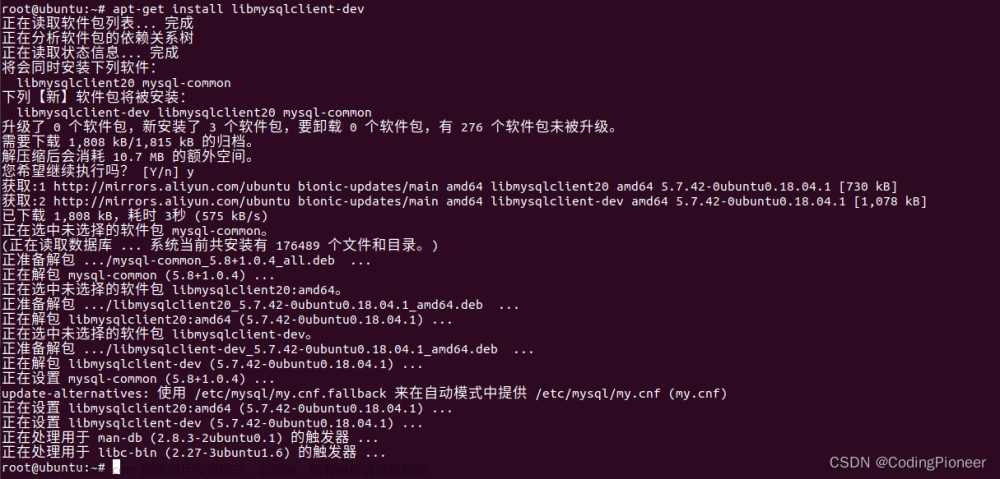提示:文章写完后,目录可以自动生成,如何生成可参考右边的帮助文档
原文链接:https://blog.csdn.net/joey_ro/article/details/105411135
被Qt连接数据库折磨了三天之后终于连接成功了,记录一下希望对看到的人有所帮助。
1.直接通过MySQL的驱动加载数据库
1)所需代码
QSqlDatabase db = QSqlDatabase::addDatabase("QMYSQL");
db.setHostName("127.0.0.1");
db.setPort(3306);
db.setDatabaseName("数据库名");
db.setUserName("用户名");
db.setPassword("密码");
bool ok = db.open();
if (ok){
QMessageBox::information(this, "infor", "success");
}
else {
QMessageBox::information(this, "infor", "open failed");
qDebug()<<"error open database because"<<db.lastError().text();
}
当然要在.pro文件中添加一行引入
QT += sql
如果显示:
那么恭喜你太幸运了,你已经成功连接MySQL数据库了,快去使用吧。
如果显示:
也不要灰心接着往下看我的电脑就一直显示失败
没有QMYSQL的驱动,这是怎么回事呢?
2)解决QMYSQL driver not loaded
Qt连接到mysql的过程:app->Qt的数据库插件->mysql动态库->mysql服务。
Qt的数据库插件位于“C:\Qt(安装路径)(Qt版本)\版本号(库)\mingw49_32(编译器)\plugins(插件)\sqldrivers(数据库插件)” 下的qsqlmysqld.dll(debug版本用) qsqlmysql.dll(release版本用).
mysql动态库位于“C:\Qt\MySQLServer5.5(mysql安装路径)\lib”下的“libmysql.dll“
i:将mysql下的ilbmysql.lib和libmysql.dll复制到Qt的bin目录下
ii:查看自己的qt中有没有qsqlmysqld.dll(debug版本用) qsqlmysql.dll(release版本用)
如果都有:
运行一下代码:
//输出可用数据库
qDebug()<<"available drivers:";
QStringList drivers = QSqlDatabase::drivers();
foreach(QString driver, drivers)
qDebug()<<driver;
如果输出中含有MySQL,那么恭喜你说明你的qt有MySQL驱动了:
如果没有,不要灰心,因为我的就是一直没有MySQL驱动:
大家可以重新下载一些不同的版本尝试一下,我尝试了无数次后不得不放弃,就选择了另一条路,通过ODBC连接MySQL数据库。
2.通过ODBC连接MySQL数据库
1)官方解释
ODBC(Open Database Connectivity,开放数据库互连)提供了一种标准的API(应用程序编程接口)方法来访问数据库管理系统(DBMS)。这些API利用SQL来完成其大部分任务。ODBC本身也提供了对SQL语言的支持,用户可以直接将SQL语句送给ODBC。ODBC的设计者们努力使它具有最大的独立性和开放性:与具体的编程语言无关,与具体的数据库系统无关,与具体的操作系统无关。
简单的说就是我的qt中含有ODBC的驱动:

所以利用ODBC去使用MySQL的数据库。
2)下载ODBC
官网
https://dev.mysql.com/downloads/connector/odbc/

选择和qt编译器相同的字节比如我的qt使用的是64字节的
下载的ODBC选择的也是64字节的,选择MSI类型的直接安装就可以
下载一直点击next即可:
查看点击小娜,搜索ODBC,
3)连接MySQL数据库
i添加MySQL的DSN
红色的可以随便填,是自己对于ODBC驱动的描述,粉色的是MySQL的用户名和密码,数据库选择你在MySQL中创建的数据库名字即可。
点击test如果出现下图说明连接成功

需要依次填写,其中Data Source Name在使用QT连接ODBC时会用到,此处我写了3,自己取个名字即可。对于Description没有要求,随便写个默认的描述就行。最下面的Database要选择你自己电脑中的数据库,比如我的数据库式binshop,我就选择binshop,选择数据库后点击旁边的Test,可以测试时候连接成功。
本文测试用到的sql文件一并放在下载连接里面,需要的可以直接下载。完成后如下所示。多了一条名称为3的描述
原文链接:https://blog.csdn.net/weixin_43552197/article/details/123550924
4)qt通过ODBC连接MySQL
QSqlDatabase db = QSqlDatabase::addDatabase("QODBC");
db.setHostName("127.0.0.1");
db.setPort(3306);
db.setDatabaseName("是你在ODBC中创建的Data source name");
db.setUserName("用户名");
db.setPassword("密码");
bool ok = db.open();
if (ok){
QMessageBox::information(this, "infor", "success");
}
else {
QMessageBox::information(this, "infor", "open failed");
qDebug()<<"error open database because"<<db.lastError().text();
}
运行程序:
大功告成
3.qt通过ODBC操作数据库
1)查询数据
代码:
//查询数据库中所有表的名称
QStringList tables = db.tables();
foreach(QString table, tables)
qDebug()<<table;
//ODBC查询数据
QSqlQuery result = db.exec(" select * from users");
while(result.next()){
qDebug()<<"user_id:"<<result.value("user_id").toInt();
qDebug()<<"name:"<<result.value("name").toString();
qDebug()<<"password:"<<result.value("password").toString();
qDebug()<<"score:"<<result.value("score").toInt()<<endl;
}
2)插入数据
//ODBC插入数据
result.clear();
bool result_successed = result.exec("insert into users(name,password,score) values ( 'joe2y','123456',0)");
if(result_successed){
qDebug()<<"插入成功!";
}else {
qDebug()<<"插入失败!";
}
3)更新数据
//ODBC更新数据
result.clear();
bool result_successed2 = result.exec("update users set score=10 where user_id=2");
if(result_successed2){
qDebug()<<"更新成功!"<<endl;
}else{
qDebug()<<"更新失败!"<<endl;
}
Win10安装MySQL出现错误2503 2502 的解决办法
原文链接:https://blog.csdn.net/qq_43422918/article/details/116202995
-
打开任务管理器:Ctrl+Alt+Del。
-
点击任务管理器左上角的文件按钮:

-
再点击 运行新任务(n)按钮。
-
手动输入所下载的MySQL安装文件的地址+文件名。比如我放在D:\MySQL文件夹里,文件名为:mysql-installer-web-community-5.7.21.0.msi,就输入:D:\MySQL\mysql-installer-web-community-5.7.21.0.msi,务必要打上 下面的勾。

-
点击确定进行安装,祝安装成功!
QT使用ODBC连接MySQL
https://blog.csdn.net/weixin_43552197/article/details/123550924?ops_request_misc=%257B%2522request%255Fid%2522%253A%2522168247337716800180645494%2522%252C%2522scm%2522%253A%252220140713.130102334…%2522%257D&request_id=168247337716800180645494&biz_id=0&utm_medium=distribute.pc_search_result.none-task-blog-2allsobaiduend~default-2-123550924-null-null.142v86control,239v2insert_chatgpt&utm_term=qt%20odbc%E8%BF%9E%E6%8E%A5mysql&spm=1018.2226.3001.4187
widget.h文件如下
#ifndef WIDGET_H
#define WIDGET_H
#include <QWidget>
#include <QSqlDatabase>
#include <QSqlQuery>
#include <QDebug>
#include <QStringList>
#include <QMessageBox>
#include <QSqlError>
#include <QSqlDatabase>
#include <QSqlQueryModel>
#include <QSqlRecord>
#include <QString>
QT_BEGIN_NAMESPACE
namespace Ui { class Widget; }
QT_END_NAMESPACE
class Widget : public QWidget
{
Q_OBJECT
public:
Widget(QWidget *parent = nullptr);
~Widget();
void QueryData(QSqlDatabase db);
private slots:
void on_pushButton_clicked();
void on_tableView_doubleClicked(const QModelIndex &index);
private:
Ui::Widget *ui;
};
#endif // WIDGET_H
widget.cpp如下
#include "widget.h"
#include "ui_widget.h"
Widget::Widget(QWidget *parent)
: QWidget(parent)
, ui(new Ui::Widget)
{
ui->setupUi(this);
}
Widget::~Widget()
{
delete ui;
}
void Widget::QueryData(QSqlDatabase db)
{
// 查询数据库中所有表的名称
QStringList tables = db.tables();
foreach(QString table, tables)
qDebug()<<table;
// ODBC查询数据
QSqlQuery result = db.exec("select * from commodity");
while(result.next())
{
qDebug()<<"user_id:"<<result.value("ID").toInt();
qDebug()<<"name:"<<result.value("name").toString();
qDebug()<<"password:"<<result.value("type").toString();
qDebug()<<"score:"<<result.value("price").toInt()<<endl;
}
// 将数据库的内容显示到tableview控件中
static QSqlQueryModel *mode= new QSqlQueryModel(ui->tableView);
mode->setQuery("select * from commodity");
mode->setHeaderData(0,Qt::Horizontal,tr("ID"));
mode->setHeaderData(1, Qt::Horizontal, tr("name"));
mode->setHeaderData(2,Qt::Horizontal,tr("type"));
mode->setHeaderData(3, Qt::Horizontal, tr("price"));
ui->tableView->setModel(mode);
}
// 查询按钮
void Widget::on_pushButton_clicked()
{
// 通过ODBC连接MYSQL数据库
QSqlDatabase db = QSqlDatabase::addDatabase("QODBC");
db.setHostName("127.0.0.1");
db.setPort(3306);
// 使用ODBC连接时自己设置的名字(data source name)
db.setDatabaseName("3");
db.setUserName("root");
db.setPassword("123456");
bool ok = db.open();
// 判断数据库是否连接成功
if (ok){
// QMessageBox::information(this, "infor", "success");
}
else {
// QMessageBox::information(this, "infor", "open failed");
qDebug()<<"error open database because"<<db.lastError().text();
}
//db.exec("insert commodity values('005','显卡','RTX3090',9500)");
// 指定条件查询
QSqlQuery query("SELECT * FROM `commodity` where price > 8000",db);
QSqlRecord rec = query.record();
while(query.next())
{
rec = query.record();
int id = rec.indexOf("ID");
QString ID = query.value(id).toString();
qDebug()<<"ID"<<ID;
int na = rec.indexOf("name");
QString name = query.value(na).toString();
qDebug()<<"name"<<name;
}
QueryData(db);
}
// 给tableview添加双击事件。
void Widget::on_tableView_doubleClicked(const QModelIndex &index)
{
int row=index.row();
int col=index.column();
// qDebug()<<row;
// qDebug()<<col;
QString id = ui->tableView->model()->index(row,col).data().toString();
qDebug()<<id;
}
main.cpp如下文章来源:https://www.toymoban.com/news/detail-811202.html
#include "widget.h"
#include <QApplication>
int main(int argc, char *argv[])
{
QApplication a(argc, argv);
Widget w;
w.show();
return a.exec();
}
UI文件如下
只增加了一个按钮和一个tableview。
,程序运行的结果如下 文章来源地址https://www.toymoban.com/news/detail-811202.html
文章来源地址https://www.toymoban.com/news/detail-811202.html
到了这里,关于Qt连接MySQL数据库最详细的教程的文章就介绍完了。如果您还想了解更多内容,请在右上角搜索TOY模板网以前的文章或继续浏览下面的相关文章,希望大家以后多多支持TOY模板网!